V tejto téme nájdete podrobné pokyny a najvhodnejšie postupy na vytvorenie Excel tabuľkových hárkov so zjednodušeným ovládaním a odomknutie obsahu pre všetkých vrátane ľudí s postihnutím.
Naučíte sa napríklad pracovať s kontrolou zjednodušenia ovládania a riešiť problémy so zjednodušením ovládania počas vytvárania tabuľkového hárka. Naučíte sa tiež pridať alternatívny text k obrázkom, aby si používatelia čítačiek obrazovky mohli vypočuť obsah obrázka. Môžete si tiež prečítať, ako vytvoriť tabuľky so zjednodušeným ovládaním a ako používať šablóny, písma a farby, aby ste maximalizovali inkluzívnosť tabuľkových hárkov pred ich zdieľaním s ostatnými.
Obsah tohto článku
Najvhodnejšie postupy na vytvorenie Excel tabuľkových hárkov so zjednodušeným ovládaním
Nasledujúca tabuľka obsahuje kľúčové najvhodnejšie postupy pri vytváraní Excel tabuľkových hárkov so zjednodušeným ovládaním pre ľudí s postihnutím.
|
Čo zmeniť |
Ako to nájsť |
Prečo to zmeniť |
Ako to zmeniť |
|---|---|---|---|
|
Vyhnite sa bežným problémom so zjednodušením ovládania, ako je napríklad chýbajúci alternatívny text (alternatívny text) a farby s nízkym kontrastom. |
Použite kontrolu zjednodušenia ovládania. |
Zjednodušte všetkým používateľom čítanie tabuľkového hárka. |
|
|
Použite jednoduchú štruktúru tabuľky iba pre údaje a zadajte informácie o hlavičke stĺpca. |
Ak chcete zabezpečiť, aby tabuľky neobsluhovali rozdelené bunky, zlúčené bunky ani vnorené tabuľky, použite kontrolu zjednodušenia ovládania. Vizuálne naskenujte tabuľky a skontrolujte, či neobsahujú úplne prázdne riadky alebo stĺpce. |
Čítačky obrazovky sledujú svoju polohu v tabuľke počítaním buniek tabuľky. Čítačky obrazovky používajú na identifikáciu riadkov a stĺpcov aj informácie z hlavičiek. |
|
|
Pridajte text do bunky A1. |
Skontrolujte, či sa v bunke A1 nachádza text. |
Čítačky obrazovky začnú čítať ľubovoľný hárok z bunky A1. |
|
|
Pridajte alternatívny text do všetkých vizuálov. |
Ak chcete vyhľadať všetky výskyty chýbajúceho alternatívneho textu, použite kontrolu zjednodušenia ovládania. |
Alternatívny text umožňuje ľuďom, ktorí obrazovku nevidia, pochopiť, čo je na obrázkoch a iných vizuálnych prvkoch dôležité. |
|
|
Pridajte zmysluplný text hypertextového prepojenia a obrazovkové komentáre. |
Ak chcete zistiť, či je text hypertextového prepojenia zrozumiteľný ako samostatná informácia a či z neho čitateľ získa presné informácie o cieľovom umiestnení, prezrite si zošit. |
Používatelia čítačiek obrazovky si niekedy prezerajú zoznam prepojení. |
Pridanie textu hypertextového prepojenia so zjednodušeným ovládaním a obrazovkových komentárov |
|
Použite dostatočne kontrastné farby textu a pozadia. |
Ak chcete nájsť nedostatočný farebný kontrast, použite kontrolu zjednodušenia ovládania. V tabuľkovom hárku môžete tiež vyhľadať text, ktorý sa ťažko číta alebo odlišuje od pozadia. |
Ak má tabuľkový hárok vysokú úroveň kontrastu medzi textom a pozadím, bude môcť viac osôb vidieť a používať jeho obsah. |
|
|
Zadajte všetkým hárkom jedinečné názvy a odstráňte prázdne hárky. |
Pomocou kontroly zjednodušenia ovládania zistíte, či majú všetky hárky s obsahom v zošite popisné názvy a či sa v zošite nachádzajú prázdne hárky. |
Čítačky obrazovky čítajú názvy hárkov, ktoré poskytujú informácie o obsahu hárka, čím zjednodušujú pochopenie obsahu zošita a navigáciu v ňom. |
|
|
Názvové bunky a rozsahy. |
Vizuálne naskenujte zošit a zistite, ktoré bunky a rozsahy by mohli byť prínosom pre ich názov. |
Keď pomenujete bunky a rozsahy, používatelia čítačky obrazovky môžu rýchlo identifikovať účel buniek a rozsahov. |
Kontrola zjednodušenia ovládania počas práce v Excel
Kontrola zjednodušenia ovládania je nástroj, ktorý kontroluje váš obsah a označuje problémy so zjednodušením ovládania, ktoré sa v ňom vyskytnú. Vysvetľuje, prečo môžu byť jednotlivé problémy potenciálnym problémom pre osoby so zdravotným postihnutím. Kontrola zjednodušenia ovládania tiež navrhuje, ako môžete vyriešiť zobrazené problémy.
VExcel sa kontrola zjednodušenia ovládania spustí automaticky na pozadí pri vytváraní dokumentu. Ak kontrola zjednodušenia ovládania zistí problémy so zjednodušením ovládania, v stavovom riadku sa zobrazí pripomenutie.
Ak chcete spustiť kontrolu zjednodušenia ovládania manuálne, vyberte položku Skontrolovať > skontrolovať zjednodušenie ovládania. Otvorí sa tabla Zjednodušenie ovládania a pás s nástrojmi Zjednodušenie ovládania a teraz môžete skontrolovať a vyriešiť problémy so zjednodušením ovládania. Pás s nástrojmi Zjednodušenie ovládania obsahuje všetky nástroje potrebné na vytvorenie tabuľkových hárkov so zjednodušeným ovládaním na jednom mieste. Ďalšie informácie nájdete na páse s nástrojmi zjednodušenia ovládania a vylepšite zjednodušenie ovládania pomocou funkcie Kontrola zjednodušenia ovládania.
Vytváranie tabuliek so zjednodušeným ovládaním
Tabuľky vám môžu pomôcť identifikovať množinu údajov podľa názvu a tabuľku môžete formátovať pomocou štýlov, vďaka ktorým údaje vyniknú. Pri starostlivom pomenovaní a formátovaní tabuľky si môžete byť istí, že všetci rozumejú vašim údajom.
Dôležité je tiež zadať informácie o hlavičke stĺpca a použiť jednoduchú štruktúru tabuľky, aby používatelia čítačky obrazovky mohli jednoducho prechádzať tabuľkami.
Pomenovanie tabuľky
Predvolene Excel tabuľky vytvorené ako Tabuľka1, Tabuľka2, Tabuľka3 atď. Ak chcete zjednodušiť odkazovanie na tabuľku, zadajte každej tabuľke popisný názov. Zmysluplný názov tabuľky, napríklad EmployeeList, je užitočnejší ako všeobecný názov Tabuľka1.
S popisným názvom môžete napríklad rýchlo prejsť na tabuľku pomocou príkazu Prejsť na (Ctrl + G) alebo dialógového okna Správca názvov. Môžete tiež jednoducho odkazovať na tabuľku vo vzorcoch.
-
Umiestnite kurzor na ľubovoľné miesto v tabuľke.
-
Na karte Návrh tabuľky v časti Názov tabuľky nahraďte predvolený názov, napríklad Tabuľka1, popisnejším názvom.
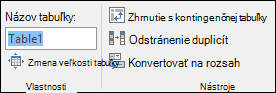
Poznámka: Názvy tabuliek musia začínať písmenom, podčiarkovníkom (_) alebo opačnou lomkou (\) a nesmú obsahovať medzery. Ďalšie informácie nájdete v časti Dôležité poznámky pre názvy v téme Premenovanie excelovej tabuľky.
Výber štýlu tabuľky so zjednodušeným ovládaním
Svetlé tabuľky s nízkym kontrastom môžu byť ťažko čitateľné. Ak chcete zjednodušiť ovládanie tabuľky, vyberte štýl tabuľky s farbami so silným kontrastom. Vyberte napríklad štýl, ktorý sa strieda medzi bielou a tmavou farbou, napríklad čiernou, tmavosivou alebo tmavomodrou.
-
Umiestnite kurzor na ľubovoľné miesto v tabuľke.
-
Na karte Návrh tabuľky v skupine Štýly tabuliek vyberte požadovaný štýl.
Používanie hlavičiek tabuľky
Čítačky obrazovky používajú informácie hlavičky na identifikáciu riadkov a stĺpcov. Vymazať hlavičky tabuľky poskytujú kontext a zjednodušujú navigáciu v obsahu tabuľky.
-
Umiestnite kurzor na ľubovoľné miesto v tabuľke.
-
Na karte Návrh tabuľky v skupine Možnosti štýlu tabuľky začiarknite políčko Riadok hlavičky .
-
Zadajte záhlavia stĺpcov.
Pokyny na pridanie hlavičiek do novej tabuľky nájdete v časti Vytvorenie tabuľky.
Štruktúry tabuliek, ktoré sa majú vyhnúť
Navrhnite tabuľky a majte na pamäti nasledujúce skutočnosti:
-
Vyhnite sa prázdnym bunkám, stĺpcom a riadkom. Pri navigácii pomocou klávesnice môže prázdna bunka, stĺpec alebo riadok viesť používateľa čítačky obrazovky k presvedčeniu, že v tabuľke už nič nie je.
-
Ak prázdnu bunku, stĺpec alebo riadok nepotrebujete, zvážte jeho odstránenie.
-
Ak sa nemôžete vyhnúť prázdnej bunke, stĺpcu alebo riadku, zadajte text s vysvetlením, že je prázdna. Zadajte napríklad N/A alebo Zámerne prázdne.
-
-
Vyhnite sa rozdeleniu alebo zlúčeniu buniek: Čítačky obrazovky sledujú svoju polohu v tabuľke počítaním buniek tabuľky. Ak je tabuľka vnorená v rámci inej tabuľky alebo ak je bunka zlúčená alebo rozdelená, čítačka obrazovky stratí počet a nemôže poskytnúť užitočné informácie o tabuľke po tomto bode. Zlúčené alebo rozdelené bunky môžu veľmi sťažiť navigáciu v Excel tabuľkách s pomocnými technológiami pre ľudí s asistenciou, ak nie nemožné. Vždy majte svoje tabuľky jednoduché a jednoduché. Ak chcete zabezpečiť, aby tabuľky neobsluhovali rozdelené bunky, zlúčené bunky ani vnorené tabuľky, použite kontrolu zjednodušenia ovládania.
Použitie šablóny so zjednodušeným ovládaním
Použite niektorú zo šablón Excel so zjednodušeným ovládaním a uistite sa, že návrh tabuľkového hárka, farby, kontrast a písma sú prístupné pre všetky cieľové skupiny. Šablóny sú tiež navrhnuté tak, aby čítačky obrazovky mohli jednoduchšie čítať obsah tabuľkového hárka.
Pri výbere šablóny vyhľadajte šablónu s niekoľkými funkciami, ktoré podporujú zjednodušenie ovládania. Príklad:
-
Použitie dostatočného prázdneho priestoru zjednodušuje čítanie tabuľkového hárka.
-
Farby s kontrastom zjednodušujú rozlíšenie pre slabozrakých a farboslepých čitateľov.
-
Väčšie písma sú jednoduchšie pre slabozrakých používateľov.
-
Predvolené popisné nadpisy a označenia zjednodušujú pochopenie tabuľkového hárka používateľom, ktorí navigujú v ňom pomocou čítačky obrazovky.
Podrobné pokyny na používanie šablón so zjednodušeným ovládaním nájdete vo videu: Začíname s excelovou šablónou so zjednodušeným ovládaním.
Pridanie textu do bunky A1
Čítačka obrazovky začne čítať ľubovoľný hárok z bunky A1. Ak máte v hárku tabuľku, A1 by mala byť najlepšie názvom tabuľky.
Ak je hárok dlhý alebo zložitý, pridajte pokyny alebo prehľad hárka v bunke A1. Takto sa budú informovať nevidiacich o tom, čo sa zobrazuje v hárku, a o tom, ako ho používať. Tento pokyny sa môžu zhodovať s farbou pozadia. Týmto sa skryje pred ľuďmi, ktorí ho môžu vidieť, ale umožňujú čítačkám obrazovky ho čítať.
Pridanie alternatívneho textu ku grafickým prvkom
Alternatívny text pomáha ľuďom, ktorí nevidia obrazovku, pochopiť, čo je vo vizuálnom obsahu dôležité. Vizuálny obsah zahŕňa obrázky, grafické prvky SmartArt, tvary, skupiny, grafy, kontingenčné grafy, vložené objekty, písanie rukou a videá. V alternatívnom texte stručne popíšte obrázok a spomeňte jeho účel. Čítačky obrazovky prečítajú text popisujúci obrázok používateľom, ktorí obrázok nevidia.
Nepoužívajte na sprostredkovanie dôležitých informácií len text v obrázkoch. Ak musíte použiť obrázok s textom, zopakujte tento text v dokumente. V alternatívnom texte stručne popíšte obrázok a spomeňte existenciu textu a jeho zámer.
Tip: Dobrý alternatívny text by mal stručne poskytovať jednoznačné informácie o obsahu a účele obrázka. Alternatívny text by nemal byť dlhší ako jedna až dve vety, väčšinou stačí niekoľko vhodne vybratých slov. V alternatívnom texte neopakujte okolitý obsah ani nepoužívajte slovné spojenia, ktoré odkazujú na obrázok, napríklad „na obrázku sa nachádza“ alebo „obrázok niečoho“. Ďalšie informácie o tom, ako napísať alternatívny text, nájdete v texte všetko, čo potrebujete vedieť na písanie efektívneho alternatívneho textu.
Podrobné pokyny na pridanie alternatívneho textu nájdete v časti Pridanie alternatívneho textu k tvaru, obrázku, grafu, grafickému prvku SmartArt alebo inému objektu.
Ak chcete nájsť chýbajúci alternatívny text, použite kontrolu zjednodušenia ovládania.
Poznámka: K zvukovému obsahu a video obsahu môžete okrem alternatívneho textu pridať aj skryté titulky pre nepočujúcich alebo nedoslýchavých ľudí.
Pridanie textu hypertextového prepojenia so zjednodušeným ovládaním a obrazovkových komentárov
Používatelia čítačiek obrazovky si niekedy prezerajú zoznam prepojení. Prepojenia by mali poskytovať jasné a presné informácie o cieli. Nepoužívajte napríklad texty prepojení, ako napríklad Kliknite sem, Zobraziť túto stránku, Prejsť sem alebo Ďalšie informácie. Namiesto toho zahrňte úplný názov cieľovej stránky. Môžete tiež pridať obrazovkové komentáre, ktoré sa zobrazia, keď kurzorom myši ukážete na text alebo obrázky s hypertextovým prepojením.
Tip: Ak názov cieľovej stránky hypertextového prepojenia presne popisuje obsah stránky, použite ho ako text hypertextového prepojenia. Tento text hypertextového prepojenia sa napríklad zhoduje s názvom cieľovej stránky: Vytvorte viac pomocou šablón od spoločnosti Microsoft.
Podrobné pokyny na vytvorenie hypertextových prepojení a obrazovkových komentárov nájdete v časti Práca s prepojeniami v Exceli.
Používanie formátu a farby písma so zjednodušeným ovládaním
Písmo so zjednodušeným ovládaním nevylučujú ani nespomalujú rýchlosť čítania každého, kto číta tabuľkový hárok, vrátane nevidiacich alebo nevidiacich ľudí alebo ľudí s poruchami čítania. Správne písmo zlepšuje čitateľnosť a čitateľnosť tabuľkového hárka.
Pokyny na zmenu predvoleného písma nájdete v časti Zmena veľkosti písma.
Používanie formátu písma so zjednodušeným ovládaním
Tu je niekoľko nápadov na zváženie:
-
Ak chcete znížiť zaťaženie čítania, vyberte známe písma sans serif, ako napríklad Arial alebo Calibri. Nepoužívajte iba veľké písmená a nadmerné množstvo kurzívy alebo podčiarknutia.
-
Osoby so zrakovým postihnutím môžu prísť o význam vyjadrený určitými farbami. Farebne odlíšený text hypertextového prepojenia môžete napríklad podčiarknuť, aby aj farboslepí ľudia vedeli, že text obsahuje prepojenie, hoci nevidia jeho farbu.
-
Hlavičky môžete zvýrazniť tučným alebo väčším písmom.
Používanie farby písma so zjednodušeným ovládaním
Text v tabuľkovom hárku by mal byť čitateľný v režime vysokého kontrastu. Používajte napríklad jasné farby alebo farebné schémy s vysokým kontrastom z opačného konca farebného spektra. Čierno-biele schémy umožňujú farboslepým ľuďom jednoduchšie rozlíšiť text a tvary.
Tu je niekoľko nápadov na zváženie:
-
Ak chcete zabezpečiť, aby sa text zobrazoval dobre v režime vysokého kontrastu, použite automatické nastavenie pre farby písma. Pokyny na zmenu farby písma nájdete v časti Formátovanie textu v bunkách.
-
Kontrola zjednodušenia ovládania slúži na analýzu tabuľkového hárka a vyhľadanie nedostatočného farebného kontrastu. Nástroj odteraz skontroluje farbu textu v porovnaní s farbou strany dokumentu, pozadím bunky tabuľky, zvýraznením, farbou výplne textového poľa, podfarbením odseku, výplňou tvarov a grafických prvkov SmartArt, hlavičkami, pätami a prepojeniami.
Vytváranie grafov so zjednodušeným ovládaním
Grafy uľahčujú pochopenie komplexných informácií. Ak chcete zjednodušiť ovládanie grafov, použite zrozumiteľný a popisný jazyk pre prvky grafu, ako je napríklad názov grafu, názvy osí a označenia údajov. Skontrolujte tiež, či je ich formátovanie prístupné.
Pokyny na pridanie prvkov grafu do grafu a ich zjednodušenie ovládania nájdete vo videu: Vytváranie grafov so zjednodušeným ovládaním v Exceli.
Formátovanie prvku grafu
-
Vyberte prvok grafu, ktorý chcete formátovať, napríklad názov grafu alebo označenia údajov.
-
Vyberte kartu Formát .
-
V skupine Aktuálny výber vyberte položku Formátovať výber. Otvorí sa tabla Formát vpravo.
-
Vyberte možnosti formátovania, ktoré zjednodušujú ovládanie prvku grafu, napríklad väčšie písmo alebo dobre kontrastné farby.
Premenovanie hárkov
Čítačky obrazovky čítajú názvy hárkov, preto skontrolujte, či sú tieto označenia jasné a popisné. Používanie jedinečných názvov hárkov uľahčuje navigáciu v zošite.
Predvolene Excel názvy hárkov ako Hárok1, Hárok2, Hárok3 atď. Môžete ich však jednoducho premenovať. Pokyny na premenovanie hárkov nájdete v časti Premenovanie hárka.
Odstránenie prázdnych hárkov
Čítačky obrazovky čítajú názvy hárkov, takže prázdne hárky môžu byť mätúce. Do zošitov nevložte žiadne prázdne hárky.
Pokyny na odstránenie hárkov nájdete v časti Vloženie alebo odstránenie hárka.
Pomenovanie buniek a rozsahov
Pomenujte bunky a rozsahy tak, aby používatelia čítačky obrazovky mohli rýchlo identifikovať účel buniek a rozsahov v Excel hárkoch. Používatelia môžu použiť príkaz Prejsť na (Ctrl + G) na otvorenie dialógového okna so zoznamom všetkých definovaných názvov. Výberom mena môže používateľ rýchlo prejsť na pomenované umiestnenie.
-
Vyberte bunku alebo rozsah buniek, ktoré chcete pomenovať.
-
Vyberte položku Vzorce > Definovať názov.
-
Zadajte názov a vyberte tlačidlo OK.
Poznámka: Názov musí začínať písmenom, podčiarkovníkom (_) alebo opačnou lomkou (\) a nesmie obsahovať medzery.
Testovanie zjednodušenia ovládania hárkov
Keď je tabuľkový hárok pripravený a spustíte kontrolu zjednodušenia ovládania, aby ste sa uistili, že je inkluzívny, môžete skúsiť prejsť na tabuľkový hárok pomocou čítačky obrazovky, napríklad Moderátora. Moderátor má k dispozícii Windows, takže netreba nič inštalovať. Ide napríklad o ďalší spôsob, ako zistiť problémy v navigácii.
-
Spustite čítačku obrazovky. Moderátora spustíte napríklad stlačením kombinácie klávesov Ctrl + kláves s logom Windows + Enter.
-
Stláčajte kláves F6, kým sa zameranie na modrom obdĺžniku nepresune na mriežku tabuľky hárka.
-
Ak chcete hárky otestovať, postupujte takto:
-
Pomocou klávesov so šípkami sa môžete presúvať medzi bunkami v mriežke tabuľky.
-
Ak chcete skontrolovať názvy hárkov v tabuľkovom hárku, stláčajte kláves F6, kým sa zameranie nepresune na názov aktuálneho hárka, a potom pomocou klávesov so šípkami doľava a doprava vypočujte názvy ostatných hárkov.
-
Ak hárok obsahuje plávajúce tvary, stlačte kombináciu klávesov Ctrl + Alt + 5. Potom môžete plávajúcimi tvarmi prechádzať pomocou klávesu Tab. Ak sa chcete vrátiť do normálnej navigácie, stlačte kláves Esc.
-
-
Opravte všetky problémy so zjednodušením ovládania, ktoré ste si všimli pri navigácii pomocou čítačky obrazovky.
-
Ukončite čítačku obrazovky. Moderátora napríklad ukončíte stlačením kombinácie klávesov Ctrl + kláves s logom Windows + Enter.
Poznámka: Skontrolujte tiež, či sa hárky dajú jednoducho čítať v mobilnom telefóne. To nielen výhody pre ľudí, ktorí majú slabozrakí a používať zväčšenie, ale tiež výhody veľmi široký súbor užívateľov mobilných telefónov.
Pozrite tiež
Pravidlá funkcie Kontrola zjednodušenia ovládania
Všetko, čo potrebujete vedieť pre písanie efektívneho alternatívneho textu
Vytvorenie wordových dokumentov so zjednodušeným ovládaním pre osoby so zdravotným postihnutím
Vytvorenie outlookového e-mailu so zjednodušeným ovládaním pre osoby so zdravotným postihnutím
Obsah tohto článku
Najvhodnejšie postupy na vytvorenie Excel tabuľkových hárkov so zjednodušeným ovládaním
Nasledujúca tabuľka obsahuje kľúčové najvhodnejšie postupy pri vytváraní Excel tabuľkových hárkov so zjednodušeným ovládaním pre ľudí s postihnutím.
|
Čo zmeniť |
Ako to nájsť |
Prečo to zmeniť |
Ako to zmeniť |
|---|---|---|---|
|
Vyhnite sa bežným problémom so zjednodušením ovládania, ako je napríklad chýbajúci alternatívny text (alternatívny text) a farby s nízkym kontrastom. |
Použite kontrolu zjednodušenia ovládania. |
Zjednodušte všetkým používateľom čítanie tabuľkového hárka. |
|
|
Použite jednoduchú štruktúru tabuľky iba pre údaje a zadajte informácie o hlavičke stĺpca. |
Ak chcete zabezpečiť, aby tabuľky neobsluhovali rozdelené bunky, zlúčené bunky ani vnorené tabuľky, použite kontrolu zjednodušenia ovládania. Vizuálne naskenujte tabuľky a skontrolujte, či neobsahujú úplne prázdne riadky alebo stĺpce. |
Čítačky obrazovky sledujú svoju polohu v tabuľke počítaním buniek tabuľky. Čítačky obrazovky používajú na identifikáciu riadkov a stĺpcov aj informácie z hlavičiek. |
|
|
Pridajte text do bunky A1. |
Skontrolujte, či sa v bunke A1 nachádza text. |
Čítačky obrazovky začnú čítať ľubovoľný hárok z bunky A1. |
|
|
Pridajte alternatívny text do všetkých vizuálov. |
Ak chcete vyhľadať všetky výskyty chýbajúceho alternatívneho textu, použite kontrolu zjednodušenia ovládania. |
Alternatívny text umožňuje ľuďom, ktorí obrazovku nevidia, pochopiť, čo je na obrázkoch a iných vizuálnych prvkoch dôležité. |
|
|
Pridajte zmysluplný text hypertextového prepojenia a obrazovkové komentáre. |
Ak chcete zistiť, či je text hypertextového prepojenia zrozumiteľný ako samostatná informácia a či z neho čitateľ získa presné informácie o cieľovom umiestnení, prezrite si zošit. |
Používatelia čítačiek obrazovky si niekedy prezerajú zoznam prepojení. |
Pridanie textu hypertextového prepojenia so zjednodušeným ovládaním a obrazovkových komentárov |
|
Použite dostatočne kontrastné farby textu a pozadia. |
Ak chcete nájsť nedostatočný farebný kontrast, použite kontrolu zjednodušenia ovládania. V tabuľkovom hárku môžete tiež vyhľadať text, ktorý sa ťažko číta alebo odlišuje od pozadia. |
Ak má tabuľkový hárok vysokú úroveň kontrastu medzi textom a pozadím, bude môcť viac osôb vidieť a používať jeho obsah. |
|
|
Zadajte všetkým hárkom jedinečné názvy a odstráňte prázdne hárky. |
Pomocou kontroly zjednodušenia ovládania zistíte, či majú všetky hárky s obsahom v zošite popisné názvy a či sa v zošite nachádzajú prázdne hárky. |
Čítačky obrazovky čítajú názvy hárkov, ktoré poskytujú informácie o obsahu hárka, čím zjednodušujú pochopenie obsahu zošita a navigáciu v ňom. |
|
|
Názvové bunky a rozsahy. |
Vizuálne naskenujte zošit a zistite, ktoré bunky a rozsahy by mohli byť prínosom pre ich názov. |
Keď pomenujete bunky a rozsahy, používatelia čítačky obrazovky môžu rýchlo identifikovať účel buniek a rozsahov. |
Kontrola zjednodušenia ovládania počas práce v Excel
Kontrola zjednodušenia ovládania je nástroj, ktorý kontroluje váš obsah a označuje problémy so zjednodušením ovládania, ktoré sa v ňom vyskytnú. Vysvetľuje, prečo môžu byť jednotlivé problémy potenciálnym problémom pre osoby so zdravotným postihnutím. Kontrola zjednodušenia ovládania tiež navrhuje, ako môžete vyriešiť zobrazené problémy.
V Excel sa kontrola zjednodušenia ovládania spustí automaticky na pozadí pri vytváraní dokumentu. Ak kontrola zjednodušenia ovládania zistí problémy so zjednodušením ovládania, v stavovom riadku sa zobrazí pripomenutie.
Ak chcete spustiť kontrolu zjednodušenia ovládania manuálne, vyberte položku Skontrolovať > skontrolovať zjednodušenie ovládania. Otvorí sa tabla Zjednodušenie ovládania a pás s nástrojmi Zjednodušenie ovládania a teraz môžete skontrolovať a vyriešiť problémy so zjednodušením ovládania. Pás s nástrojmi Zjednodušenie ovládania obsahuje všetky nástroje potrebné na vytvorenie tabuľkových hárkov so zjednodušeným ovládaním na jednom mieste. Ďalšie informácie nájdete na páse s nástrojmi zjednodušenia ovládania a vylepšite zjednodušenie ovládania pomocou funkcie Kontrola zjednodušenia ovládania.
Vytváranie tabuliek so zjednodušeným ovládaním
Tabuľky vám môžu pomôcť identifikovať množinu údajov podľa názvu a tabuľku môžete formátovať pomocou štýlov, vďaka ktorým údaje vyniknú. Pri starostlivom pomenovaní a formátovaní tabuľky si môžete byť istí, že všetci rozumejú vašim údajom.
Dôležité je tiež zadať informácie o hlavičke stĺpca a použiť jednoduchú štruktúru tabuľky, aby používatelia čítačky obrazovky mohli jednoducho prechádzať tabuľkami.
Pomenovanie tabuľky
Predvolene Excel tabuľky vytvorené ako Tabuľka1, Tabuľka2, Tabuľka3 atď. Ak chcete zjednodušiť odkazovanie na tabuľku, zadajte každej tabuľke popisný názov. Zmysluplný názov tabuľky, napríklad EmployeeList, je užitočnejší ako všeobecný názov Tabuľka1.
S popisným názvom môžete napríklad rýchlo prejsť na tabuľku pomocou príkazu Prejsť na (Control + G) alebo dialógového okna Správca názvov . Môžete tiež jednoducho odkazovať na tabuľku vo vzorcoch.
-
Umiestnite kurzor na ľubovoľné miesto v tabuľke.
-
Na karte Tabuľka v časti Názov tabuľky nahraďte predvolený názov, napríklad Tabuľka1, popisnejším názvom.
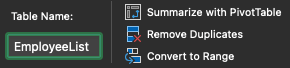
Poznámka: Názvy tabuliek musia začínať písmenom, podčiarkovníkom (_) alebo opačnou lomkou (\) a nesmú obsahovať medzery. Ďalšie informácie nájdete v časti Dôležité poznámky pre názvy v téme Premenovanie excelovej tabuľky.
Výber štýlu tabuľky so zjednodušeným ovládaním
Svetlé tabuľky s nízkym kontrastom môžu byť ťažko čitateľné. Ak chcete zjednodušiť ovládanie tabuľky, vyberte štýl tabuľky s farbami so silným kontrastom. Vyberte napríklad štýl, ktorý sa strieda medzi bielou a tmavou farbou, napríklad čiernou, tmavosivou alebo tmavomodrou.
-
Umiestnite kurzor na ľubovoľné miesto v tabuľke.
-
Na karte Tabuľka v skupine Štýly tabuliek vyberte požadovaný štýl.

Používanie hlavičiek tabuľky
Čítačky obrazovky používajú informácie hlavičky na identifikáciu riadkov a stĺpcov. Vymazať hlavičky tabuľky poskytujú kontext a zjednodušujú navigáciu v obsahu tabuľky.
-
Umiestnite kurzor na ľubovoľné miesto v tabuľke.
-
Na karte Tabuľka v skupine Štýly tabuliek začiarknite políčko Riadok hlavičky .
-
Zadajte záhlavia stĺpcov.
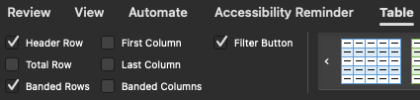
Pokyny na pridanie hlavičiek do novej tabuľky nájdete v časti Vytvorenie tabuľky.
Štruktúry tabuliek, ktoré sa majú vyhnúť
Navrhnite tabuľky a majte na pamäti nasledujúce skutočnosti:
-
Vyhnite sa prázdnym bunkám, stĺpcom a riadkom. Pri navigácii pomocou klávesnice môže prázdna bunka, stĺpec alebo riadok viesť používateľa čítačky obrazovky k presvedčeniu, že v tabuľke už nič nie je.
-
Ak prázdnu bunku, stĺpec alebo riadok nepotrebujete, zvážte jeho odstránenie.
-
Ak sa nemôžete vyhnúť prázdnej bunke, stĺpcu alebo riadku, zadajte text s vysvetlením, že je prázdna. Zadajte napríklad N/A alebo Zámerne prázdne.
-
-
Vyhnite sa rozdeleniu alebo zlúčeniu buniek: Čítačky obrazovky sledujú svoju polohu v tabuľke počítaním buniek tabuľky. Ak je tabuľka vnorená v rámci inej tabuľky alebo ak je bunka zlúčená alebo rozdelená, čítačka obrazovky stratí počet a nemôže poskytnúť užitočné informácie o tabuľke po tomto bode. Zlúčené alebo rozdelené bunky môžu veľmi sťažiť navigáciu v Excel tabuľkách s pomocnými technológiami pre ľudí s asistenciou, ak nie nemožné. Vždy majte svoje tabuľky jednoduché a jednoduché. Ak chcete zabezpečiť, aby tabuľky neobsluhovali rozdelené bunky, zlúčené bunky ani vnorené tabuľky, použite kontrolu zjednodušenia ovládania.
Použitie šablóny so zjednodušeným ovládaním
Použite niektorú zo šablón Excel so zjednodušeným ovládaním a uistite sa, že návrh tabuľkového hárka, farby, kontrast a písma sú prístupné pre všetky cieľové skupiny. Šablóny sú tiež navrhnuté tak, aby čítačky obrazovky mohli jednoduchšie čítať obsah tabuľkového hárka.
Pri výbere šablóny vyhľadajte šablónu s niekoľkými funkciami, ktoré podporujú zjednodušenie ovládania. Príklad:
-
Použitie dostatočného prázdneho priestoru zjednodušuje čítanie tabuľkového hárka.
-
Farby s kontrastom zjednodušujú rozlíšenie pre slabozrakých a farboslepých čitateľov.
-
Väčšie písma sú jednoduchšie pre slabozrakých používateľov.
-
Predvolené popisné nadpisy a označenia zjednodušujú pochopenie tabuľkového hárka používateľom, ktorí navigujú v ňom pomocou čítačky obrazovky.
-
Ak chcete nájsť šablónu so zjednodušeným ovládaním, vyberte položku Súbor > Nové zo šablóny.
-
Do vyhľadávacieho textového poľa zadajte šablóny so zjednodušeným ovládaním a stlačte kláves Return.
-
Vo výsledkoch hľadania vyberte vhodnú šablónu.
Pridanie textu do bunky A1
Čítačka obrazovky začne čítať ľubovoľný hárok z bunky A1. Ak máte v hárku tabuľku, A1 by mala byť najlepšie názvom tabuľky.
Ak je hárok dlhý alebo zložitý, pridajte pokyny alebo prehľad hárka v bunke A1. Takto sa budú informovať nevidiacich o tom, čo sa zobrazuje v hárku, a o tom, ako ho používať. Tento pokyny sa môžu zhodovať s farbou pozadia. Týmto sa skryje pred ľuďmi, ktorí ho môžu vidieť, ale umožňujú čítačkám obrazovky ho čítať.
Pridanie alternatívneho textu ku grafickým prvkom
Alternatívny text pomáha ľuďom, ktorí nevidia obrazovku, pochopiť, čo je vo vizuálnom obsahu dôležité. Vizuálny obsah zahŕňa obrázky, grafické prvky SmartArt, tvary, skupiny, grafy, kontingenčné grafy, vložené objekty, písanie rukou a videá. V alternatívnom texte stručne popíšte obrázok a spomeňte jeho účel. Čítačky obrazovky prečítajú text popisujúci obrázok používateľom, ktorí obrázok nevidia.
Nepoužívajte na sprostredkovanie dôležitých informácií len text v obrázkoch. Ak musíte použiť obrázok s textom, zopakujte tento text v dokumente. V alternatívnom texte stručne popíšte obrázok a spomeňte existenciu textu a jeho zámer.
Tip: Dobrý alternatívny text by mal stručne poskytovať jednoznačné informácie o obsahu a účele obrázka. Alternatívny text by nemal byť dlhší ako jedna až dve vety, väčšinou stačí niekoľko vhodne vybratých slov. V alternatívnom texte neopakujte okolitý obsah ani nepoužívajte slovné spojenia, ktoré odkazujú na obrázok, napríklad „na obrázku sa nachádza“ alebo „obrázok niečoho“. Ďalšie informácie o tom, ako napísať alternatívny text, nájdete v texte všetko, čo potrebujete vedieť na písanie efektívneho alternatívneho textu.
Podrobné pokyny na pridanie alternatívneho textu nájdete v časti Pridanie alternatívneho textu k tvaru, obrázku, grafu, grafickému prvku SmartArt alebo inému objektu.
Ak chcete nájsť chýbajúci alternatívny text, použite kontrolu zjednodušenia ovládania.
Poznámka: K zvukovému obsahu a video obsahu môžete okrem alternatívneho textu pridať aj skryté titulky pre nepočujúcich alebo nedoslýchavých ľudí.
Pridanie textu hypertextového prepojenia so zjednodušeným ovládaním a obrazovkových komentárov
Používatelia čítačiek obrazovky si niekedy prezerajú zoznam prepojení. Prepojenia by mali poskytovať jasné a presné informácie o cieli. Nepoužívajte napríklad texty prepojení, ako napríklad Kliknite sem, Zobraziť túto stránku, Prejsť sem alebo Ďalšie informácie. Namiesto toho zahrňte úplný názov cieľovej stránky. Môžete tiež pridať obrazovkové komentáre, ktoré sa zobrazia, keď kurzorom myši ukážete na text alebo obrázky s hypertextovým prepojením.
Tip: Ak názov cieľovej stránky hypertextového prepojenia presne popisuje obsah stránky, použite ho ako text hypertextového prepojenia. Tento text hypertextového prepojenia sa napríklad zhoduje s názvom cieľovej stránky: Vytvorte viac pomocou šablón od spoločnosti Microsoft.
Podrobné pokyny na vytvorenie hypertextových prepojení a obrazovkových komentárov nájdete v časti Vytvorenie alebo úprava hypertextového prepojenia.
Používanie formátu a farby písma so zjednodušeným ovládaním
Písmo so zjednodušeným ovládaním nevylučujú ani nespomalujú rýchlosť čítania každého, kto číta tabuľkový hárok, vrátane nevidiacich alebo nevidiacich ľudí alebo ľudí s poruchami čítania. Správne písmo zlepšuje čitateľnosť a čitateľnosť tabuľkového hárka.
Pokyny na zmenu predvoleného písma nájdete v časti Zmena predvoleného písma v Exceli pre Mac.
Používanie formátu písma so zjednodušeným ovládaním
Tu je niekoľko nápadov na zváženie:
-
Ak chcete znížiť zaťaženie čítania, vyberte známe písma sans serif, ako napríklad Arial alebo Calibri. Nepoužívajte iba veľké písmená a nadmerné množstvo kurzívy alebo podčiarknutia.
-
Osoby so zrakovým postihnutím môžu prísť o význam vyjadrený určitými farbami. Farebne odlíšený text hypertextového prepojenia môžete napríklad podčiarknuť, aby aj farboslepí ľudia vedeli, že text obsahuje prepojenie, hoci nevidia jeho farbu.
-
Hlavičky môžete zvýrazniť tučným alebo väčším písmom.
Používanie farby písma so zjednodušeným ovládaním
Text v tabuľkovom hárku by mal byť čitateľný v režime vysokého kontrastu. Používajte napríklad jasné farby alebo farebné schémy s vysokým kontrastom z opačného konca farebného spektra. Čierno-biele schémy umožňujú farboslepým ľuďom jednoduchšie rozlíšiť text a tvary.
Tu je niekoľko nápadov na zváženie:
-
Ak chcete zabezpečiť, aby sa text zobrazoval dobre v režime vysokého kontrastu, použite automatické nastavenie pre farby písma. Pokyny na zmenu farby písma nájdete v časti Formátovanie textu v bunkách.
-
Kontrola zjednodušenia ovládania slúži na analýzu tabuľkového hárka a vyhľadanie nedostatočného farebného kontrastu. Nástroj odteraz skontroluje farbu textu v porovnaní s farbou strany dokumentu, pozadím bunky tabuľky, zvýraznením, farbou výplne textového poľa, podfarbením odseku, výplňou tvarov a grafických prvkov SmartArt, hlavičkami, pätami a prepojeniami.
Vytváranie grafov so zjednodušeným ovládaním
Grafy uľahčujú pochopenie komplexných informácií. Ak chcete zjednodušiť ovládanie grafov, použite zrozumiteľný a popisný jazyk pre prvky grafu, ako je napríklad názov grafu, názvy osí a označenia údajov. Skontrolujte tiež, či je ich formátovanie prístupné.
Pokyny na pridanie prvkov grafu do grafu a ich zjednodušenie ovládania nájdete v článku Vytvorenie grafu v Exceli pre Mac a video: Vytváranie grafov so zjednodušeným ovládaním v Exceli.
Formátovanie prvku grafu
-
Vyberte prvok grafu, ktorý chcete formátovať, napríklad názov grafu alebo označenia údajov.
-
Vyberte kartu Formát .
-
Vyberte tablu Formát. Tabla sa otvorí vpravo.
-
Vyberte možnosti formátovania, ktoré zjednodušujú ovládanie prvku grafu, ako sú napríklad kontrastné farby.
Premenovanie hárkov
Čítačky obrazovky čítajú názvy hárkov, preto skontrolujte, či sú tieto označenia jasné a popisné. Používanie jedinečných názvov hárkov uľahčuje navigáciu v zošite.
Predvolene Excel názvy hárkov ako Hárok1, Hárok2, Hárok3 atď. Môžete ich však jednoducho premenovať.
-
Použite niektorý z nasledujúcich postupov:
-
Dvakrát kliknite na kartu hárka a zadajte nový názov.
-
Na karte Domov vyberte položku Formátovať > Premenovať hárok a zadajte nový názov.
-
Odstránenie prázdnych hárkov
Čítačky obrazovky čítajú názvy hárkov, takže prázdne hárky môžu byť mätúce. Do zošitov nevložte žiadne prázdne hárky.
-
Prejdite na hárok, ktorý chcete odstrániť.
-
Na karte Domov vyberte položku Odstrániť > Odstrániť hárok a potom výberom položky Odstrániť potvrďte odstránenie.
Pomenovanie buniek a rozsahov
Pomenujte bunky a rozsahy tak, aby používatelia čítačky obrazovky mohli rýchlo identifikovať účel buniek a rozsahov v Excel hárkoch. Používatelia môžu použiť príkaz Prejsť na (Control + G) na otvorenie dialógového okna so zoznamom všetkých definovaných názvov. Výberom mena môže používateľ rýchlo prejsť na pomenované umiestnenie.
-
Vyberte bunku alebo rozsah buniek, ktoré chcete pomenovať.
-
Vyberte položku Vzorce > Definovať názov.
-
Zadajte názov a vyberte tlačidlo OK.
Poznámka: Názov musí začínať písmenom, podčiarkovníkom (_) alebo opačnou lomkou (\) a nesmie obsahovať medzery.
Testovanie zjednodušenia ovládania hárkov
Keď je tabuľkový hárok pripravený a spustíte kontrolu zjednodušenia ovládania, aby ste sa uistili, že je inkluzívny, môžete skúsiť prejsť na tabuľkový hárok pomocou funkcie VoiceOver, vstavanej čítačky obrazovky v systéme macOS. Ide napríklad o ďalší spôsob, ako zistiť problémy v navigácii.
-
Ak chcete spustiť funkciu VoiceOver, vykonajte niektorý z týchto krokov:
-
Stlačte kombináciu klávesov Command + F5.
-
V ponuke Apple vyberte položku Systémové nastavenia. Vyberte položku Zjednodušenie ovládania > VoiceOver a potom začiarknite políčko Povoliť funkciu VoiceOver .
-
-
Presuňte zameranie na mriežku tabuľky hárka.
-
Ak chcete hárky otestovať, postupujte takto:
-
Pomocou klávesov so šípkami sa môžete presúvať medzi bunkami v mriežke tabuľky.
-
Ak chcete skontrolovať názvy hárkov v tabuľkovom hárku, stlačením kombinácie klávesov Option + šípka doprava alebo doľava prejdite na ďalší alebo predchádzajúci hárok a vypočujte si jeho názov. Skontrolujte tiež, či nie sú k dispozícii žiadne prázdne hárky.
-
Ak chcete skontrolovať, či ste definovali popisný a užitočný názov pre všetky tabuľky a dôležité bunky v hárku, stlačte kombináciu klávesov Control + G a skontrolujte zoznam v dialógovom okne Prejsť na .
-
-
Opravte všetky problémy so zjednodušením ovládania, ktoré ste si všimli pri navigácii pomocou čítačky obrazovky.
-
Ak chcete ukončiť funkciu VoiceOver, vykonajte niektorý z týchto krokov:
-
Stlačte kombináciu klávesov Command + F5.
-
V ponuke Apple vyberte položku Systémové nastavenia. Vyberte položku Zjednodušenie ovládania > VoiceOver a potom zrušte začiarknutie políčka Zapnúť funkciu VoiceOver .
-
Poznámka: Skontrolujte tiež, či sa hárky dajú jednoducho čítať v mobilnom telefóne. To nielen výhody pre ľudí, ktorí majú slabozrakí a používať zväčšenie, ale tiež výhody veľmi široký súbor užívateľov mobilných telefónov.
Pozrite tiež
Pravidlá funkcie Kontrola zjednodušenia ovládania
Všetko, čo potrebujete vedieť pre písanie efektívneho alternatívneho textu
Vytvorenie wordových dokumentov so zjednodušeným ovládaním pre osoby so zdravotným postihnutím
Vytvorenie outlookového e-mailu so zjednodušeným ovládaním pre osoby so zdravotným postihnutím
Obsah tohto článku
Najvhodnejšie postupy na vytvorenie Excel tabuľkových hárkov so zjednodušeným ovládaním
Nasledujúca tabuľka obsahuje kľúčové najvhodnejšie postupy pri vytváraní Excel tabuľkových hárkov so zjednodušeným ovládaním pre ľudí s postihnutím.
|
Čo zmeniť |
Prečo to zmeniť |
Ako to zmeniť |
|---|---|---|
|
Použite jednoduchú štruktúru tabuľky iba pre údaje a zadajte informácie o hlavičke stĺpca. |
Čítačky obrazovky sledujú svoju polohu v tabuľke počítaním buniek tabuľky. Čítačky obrazovky používajú na identifikáciu riadkov a stĺpcov aj informácie z hlavičiek. |
|
|
Pridajte text do bunky A1. |
Čítačky obrazovky začnú čítať ľubovoľný hárok z bunky A1. |
|
|
Zahrnúť alternatívny text so všetkými vizuálmi. |
Alternatívny text umožňuje ľuďom, ktorí obrazovku nevidia, pochopiť, čo je na obrázkoch a iných vizuálnych prvkoch dôležité. |
|
|
Použite zmysluplný text hypertextového prepojenia. |
Používatelia čítačiek obrazovky si niekedy prezerajú zoznam prepojení. |
Pridanie textu hypertextového prepojenia so zjednodušeným ovládaním |
|
Použite dostatočne kontrastné farby textu a pozadia. |
Ak má tabuľkový hárok vysokú úroveň kontrastu medzi textom a pozadím, bude môcť viac osôb vidieť a používať jeho obsah. |
|
|
Zadajte všetkým hárkom jedinečné názvy a odstráňte prázdne hárky. |
Čítačky obrazovky čítajú názvy hárkov, ktoré poskytujú informácie o obsahu hárka, čím zjednodušujú pochopenie obsahu zošita a navigáciu v ňom. |
Vytváranie tabuliek so zjednodušeným ovládaním
Tabuľky vám môžu pomôcť identifikovať množinu údajov podľa názvu a tabuľku môžete formátovať pomocou štýlov, vďaka ktorým údaje vyniknú. Pri starostlivom pomenovaní a formátovaní tabuľky si môžete byť istí, že všetci rozumejú vašim údajom.
Dôležité je tiež zadať informácie o hlavičke stĺpca a použiť jednoduchú štruktúru tabuľky, aby používatelia čítačky obrazovky mohli jednoducho prechádzať tabuľkami.
Pomenovanie tabuľky
Predvolene Excel tabuľky vytvorené ako Tabuľka1, Tabuľka2, Tabuľka3 atď. Ak chcete zjednodušiť odkazovanie na tabuľku, zadajte každej tabuľke popisný názov. Zmysluplný názov tabuľky, napríklad EmployeeList, je užitočnejší ako všeobecný názov Tabuľka1.
S popisným názvom môžete napríklad jednoducho odkazovať na tabuľku vo vzorcoch. Pri použití názvov tabuliek môžete tiež rýchlo prejsť na tabuľku pomocou príkazu Prejsť na v počítačovej aplikácii Excel.
-
Umiestnite kurzor na ľubovoľné miesto v tabuľke.
-
Na paneli s nástrojmi v dolnej časti obrazovky vyberte položku

-
V pravom hornom rohu vyberte položku

-
Ťuknite na predvolený názov tabuľky a nahraďte ho popisným názvom.
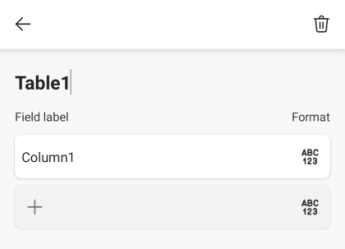
Poznámka: Názvy tabuliek musia začínať písmenom, podčiarkovníkom (_) alebo opačnou lomkou (\) a nesmú obsahovať medzery. Ďalšie informácie nájdete v časti Dôležité poznámky pre názvy v téme Premenovanie excelovej tabuľky.
Výber štýlu tabuľky so zjednodušeným ovládaním
Svetlé tabuľky s nízkym kontrastom môžu byť ťažko čitateľné. Ak chcete zjednodušiť ovládanie tabuľky, vyberte štýl tabuľky s farbami so silným kontrastom. Vyberte napríklad štýl, ktorý sa strieda medzi bielou a tmavou farbou, napríklad čiernou, tmavosivou alebo tmavomodrou.
-
Umiestnite kurzor na ľubovoľné miesto v tabuľke.
-
Na paneli s nástrojmi v dolnej časti obrazovky vyberte položku

-
Otvorte ponuku kariet a vyberte kartu Tabuľka .
-
Vyberte položku Štýly tabuliek a potom vyberte požadovaný štýl.
Používanie hlavičiek tabuľky
Čítačky obrazovky používajú informácie hlavičky na identifikáciu riadkov a stĺpcov. Vymazať hlavičky tabuľky poskytujú kontext a zjednodušujú navigáciu v obsahu tabuľky.
Pridanie hlavičiek do existujúcej tabuľky
-
Umiestnite kurzor na ľubovoľné miesto v tabuľke.
-
Na paneli s nástrojmi v dolnej časti obrazovky vyberte položku

-
Otvorte ponuku kariet a vyberte kartu Tabuľka .
-
Vyberte položku Možnosti štýlu a potom vyberte položku Riadok hlavičky.
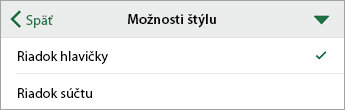
-
Zadajte záhlavia stĺpcov.
Pridanie hlavičiek do novej tabuľky
-
Vyberte bunky, ktoré chcete zahrnúť do tabuľky.
-
Na paneli s nástrojmi v dolnej časti obrazovky vyberte položku

-
Otvorte ponuku kariet a vyberte kartu Vložiť .
-
Vyberte tabuľku.
-
Zapnite prepínač Tabuľka obsahuje hlavičky .
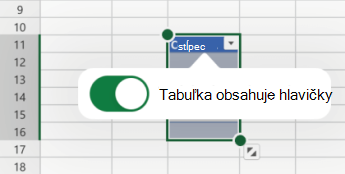
Štruktúry tabuliek, ktoré sa majú vyhnúť
Navrhnite tabuľky a majte na pamäti nasledujúce skutočnosti:
-
Vyhnite sa prázdnym bunkám, stĺpcom a riadkom. Pri navigácii pomocou klávesnice môže prázdna bunka, stĺpec alebo riadok viesť používateľa čítačky obrazovky k presvedčeniu, že v tabuľke už nič nie je.
-
Ak prázdnu bunku, stĺpec alebo riadok nepotrebujete, zvážte jeho odstránenie.
-
Ak sa nemôžete vyhnúť prázdnej bunke, stĺpcu alebo riadku, zadajte text s vysvetlením, že je prázdna. Zadajte napríklad N/A alebo Zámerne prázdne.
-
-
Vyhnite sa rozdeleniu alebo zlúčeniu buniek: Čítačky obrazovky sledujú svoju polohu v tabuľke počítaním buniek tabuľky. Ak je tabuľka vnorená v rámci inej tabuľky alebo ak je bunka zlúčená alebo rozdelená, čítačka obrazovky stratí počet a nemôže poskytnúť užitočné informácie o tabuľke po tomto bode. Zlúčené alebo rozdelené bunky môžu veľmi sťažiť navigáciu v Excel tabuľkách s pomocnými technológiami pre ľudí s asistenciou, ak nie nemožné. Vždy majte svoje tabuľky jednoduché a jednoduché.
Pridanie textu do bunky A1
Čítačka obrazovky začne čítať ľubovoľný hárok z bunky A1. Ak máte v hárku tabuľku, A1 by mala byť najlepšie názvom tabuľky.
Ak je hárok dlhý alebo zložitý, pridajte pokyny alebo prehľad hárka v bunke A1. Takto sa budú informovať nevidiacich o tom, čo sa zobrazuje v hárku, a o tom, ako ho používať. Tento pokyny sa môžu zhodovať s farbou pozadia. Týmto sa skryje pred ľuďmi, ktorí ho môžu vidieť, ale umožňujú čítačkám obrazovky ho čítať.
Pridanie alternatívneho textu ku grafickým prvkom
Alternatívny text pomáha ľuďom, ktorí nevidia obrazovku, pochopiť, čo je vo vizuálnom obsahu dôležité. Vizuálny obsah zahŕňa obrázky, tvary, skupiny, grafy, vložené objekty, písanie rukou a videá. V alternatívnom texte stručne popíšte obrázok a spomeňte jeho účel. Čítačky obrazovky prečítajú text popisujúci obrázok používateľom, ktorí obrázok nevidia.
Nepoužívajte na sprostredkovanie dôležitých informácií len text v obrázkoch. Ak musíte použiť obrázok s textom, zopakujte tento text v dokumente. V alternatívnom texte stručne popíšte obrázok a spomeňte existenciu textu a jeho zámer.
Tip: Dobrý alternatívny text by mal stručne poskytovať jednoznačné informácie o obsahu a účele obrázka. Alternatívny text by nemal byť dlhší ako jedna až dve vety, väčšinou stačí niekoľko vhodne vybratých slov. V alternatívnom texte neopakujte okolitý obsah ani nepoužívajte slovné spojenia, ktoré odkazujú na obrázok, napríklad „na obrázku sa nachádza“ alebo „obrázok niečoho“. Ďalšie informácie o tom, ako napísať alternatívny text, nájdete v texte všetko, čo potrebujete vedieť na písanie efektívneho alternatívneho textu.
Poznámka: K zvukovému obsahu a video obsahu môžete okrem alternatívneho textu pridať aj skryté titulky pre nepočujúcich alebo nedoslýchavých ľudí.
-
Vyberte vizuál.
-
Ak chcete otvoriť kartu Obrázok, Tvar alebo Graf , na paneli s nástrojmi v dolnej časti obrazovky vyberte položku

-
Vyberte položku Alternatívny text.
-
Do poľa Popis zadajte alternatívny text.
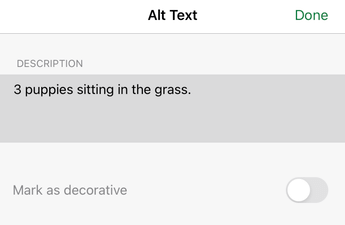
-
Vyberte položku Hotovo.
Pridanie textu hypertextového prepojenia so zjednodušeným ovládaním
Používatelia čítačiek obrazovky si niekedy prezerajú zoznam prepojení. Prepojenia by mali poskytovať jasné a presné informácie o cieli. Nepoužívajte napríklad texty prepojení, ako napríklad Kliknite sem, Zobraziť túto stránku, Prejsť sem alebo Ďalšie informácie. Namiesto toho zahrňte úplný názov cieľovej stránky.
Tip: Ak názov cieľovej stránky hypertextového prepojenia presne popisuje obsah stránky, použite ho ako text hypertextového prepojenia. Tento text hypertextového prepojenia sa napríklad zhoduje s názvom cieľovej stránky: Vytvorte viac pomocou šablón od spoločnosti Microsoft.
-
Prejdite na bunku, do ktorej chcete pridať hypertextové prepojenie.
-
Na paneli s nástrojmi v dolnej časti obrazovky vyberte položku

-
Otvorte ponuku kariet a vyberte kartu Vložiť .
-
Vyberte možnosť Prepojenie.
-
Do poľa ADDRESS zadajte cieľovú URL adresu.
-
Do poľa DISPLAY zadajte text, ktorý chcete zobraziť ako text prepojenia.
-
Vyberte položku Hotovo.
Používanie formátu a farby písma so zjednodušeným ovládaním
Písmo so zjednodušeným ovládaním nevylučujú ani nespomalujú rýchlosť čítania každého, kto číta tabuľkový hárok, vrátane nevidiacich alebo nevidiacich ľudí alebo ľudí s poruchami čítania. Správne písmo zlepšuje čitateľnosť a čitateľnosť tabuľkového hárka.
Používanie formátu písma so zjednodušeným ovládaním
Tu je niekoľko nápadov na zváženie:
-
Ak chcete znížiť zaťaženie čítania, vyberte známe písma sans serif, ako napríklad Arial alebo Calibri. Nepoužívajte iba veľké písmená a nadmerné množstvo kurzívy alebo podčiarknutia.
-
Osoby so zrakovým postihnutím môžu prísť o význam vyjadrený určitými farbami. Farebne odlíšený text hypertextového prepojenia môžete napríklad podčiarknuť, aby aj farboslepí ľudia vedeli, že text obsahuje prepojenie, hoci nevidia jeho farbu.
-
Hlavičky môžete zvýrazniť tučným alebo väčším písmom.
-
Vyberte bunky, ktoré chcete formátovať.
-
Na paneli s nástrojmi v dolnej časti obrazovky vyberte položku

-
Otvorte ponuku kariet a vyberte kartu Domov .
-
Výberom aktuálneho typu písma otvorte ponuku písma a potom vyberte požadovaný typ písma alebo upravte veľkosť písma podľa vlastných predstáv.
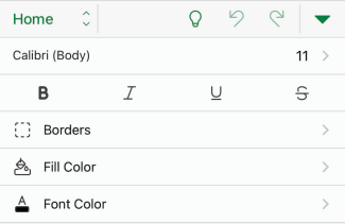
Používanie farby písma so zjednodušeným ovládaním
Text v tabuľkovom hárku by mal byť čitateľný v režime vysokého kontrastu. Používajte napríklad jasné farby alebo farebné schémy s vysokým kontrastom z opačného konca farebného spektra. Čierno-biele schémy umožňujú farboslepým ľuďom jednoduchšie rozlíšiť text a tvary.
-
Vyberte bunky, ktoré chcete formátovať.
-
Na paneli s nástrojmi v dolnej časti obrazovky vyberte položku

-
Otvorte ponuku kariet a vyberte kartu Domov .
-
Vyberte položku Farba písma a potom vyberte požadovanú farbu písma.
Vytváranie grafov so zjednodušeným ovládaním
Grafy uľahčujú pochopenie komplexných informácií. Ak chcete zjednodušiť ovládanie grafov, použite zrozumiteľný a popisný jazyk pre prvky grafu, ako je napríklad názov grafu, názvy osí a označenia údajov. Skontrolujte tiež, či je ich formátovanie prístupné.
Formátovanie prvku grafu
-
Vyberte prvok grafu, ktorý chcete formátovať, napríklad názov grafu.
-
Na paneli s nástrojmi v dolnej časti obrazovky vyberte položku

-
Otvorte ponuku kariet a vyberte kartu Domov .
-
Vyberte možnosti formátovania, ktoré zjednodušujú ovládanie prvku grafu, napríklad väčšie písmo alebo dobre kontrastné farby.
Premenovanie hárkov
Čítačky obrazovky čítajú názvy hárkov, preto skontrolujte, či sú tieto označenia jasné a popisné. Používanie jedinečných názvov hárkov uľahčuje navigáciu v zošite.
Predvolene Excel názvy hárkov ako Hárok1, Hárok2, Hárok3 atď. Môžete ich však jednoducho premenovať.
-
Ťuknite na uško hárka a potom vyberte položku Premenovať.
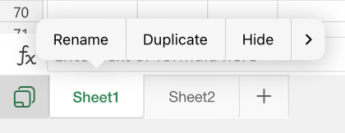
-
Zadajte stručný a jedinečný názov hárka.
Odstránenie prázdnych hárkov
Čítačky obrazovky čítajú názvy hárkov, takže prázdne hárky môžu byť mätúce. Do zošitov nevložte žiadne prázdne hárky.
-
Ťuknite na uško hárka.
-
V kontextovej ponuke potiahnite prstom doľava a potom vyberte položku Odstrániť hárok.
-
Odstránenie potvrďte výberom položky Odstrániť .
Testovanie zjednodušenia ovládania hárkov
Keď je tabuľkový hárok pripravený, môžete vyskúšať niekoľko vecí, aby ste sa uistili, že je dostupný:
-
Prepnite na úplnú počítačovú alebo webovú verziu Excel a potom spustite kontrolu zjednodušenia ovládania. Kontrola zjednodušenia ovládania je nástroj, ktorý kontroluje váš obsah a označuje problémy so zjednodušením ovládania, ktoré sa v ňom vyskytnú. Vysvetľuje, prečo môžu byť jednotlivé problémy potenciálnym problémom pre osoby so zdravotným postihnutím. Kontrola zjednodušenia ovládania tiež navrhuje, ako môžete vyriešiť zobrazené problémy. Pokyny nájdete v téme Zlepšenie zjednodušenia ovládania pomocou kontroly zjednodušenia ovládania.
-
V aplikácii Excel pre iOS môžete skúsiť navigáciu na stránkach pomocou vstavanej čítačky obrazovky VoiceOver.
-
Ak chcete zapnúť funkciu VoiceOver, vyberte položku Nastavenia > zjednodušenie ovládania > voiceover a potom zapnite prepínač VoiceOver.
-
Ak chcete prechádzať obsahom v tabuľkovom hárku, potiahnite prstom doľava alebo doprava.
-
Opravte všetky problémy so zjednodušením ovládania, ktoré ste si všimli pri navigácii pomocou čítačky obrazovky.
-
Pozrite tiež
Všetko, čo potrebujete vedieť pre písanie efektívneho alternatívneho textu
Vytvorenie wordových dokumentov so zjednodušeným ovládaním pre osoby so zdravotným postihnutím
Vytvorenie outlookového e-mailu so zjednodušeným ovládaním pre osoby so zdravotným postihnutím
Obsah tohto článku
Najvhodnejšie postupy na vytvorenie Excel tabuľkových hárkov so zjednodušeným ovládaním
Nasledujúca tabuľka obsahuje kľúčové najvhodnejšie postupy pri vytváraní Excel tabuľkových hárkov so zjednodušeným ovládaním pre ľudí s postihnutím.
|
Čo zmeniť |
Prečo to zmeniť |
Ako to zmeniť |
|---|---|---|
|
Použite jednoduchú štruktúru tabuľky iba pre údaje a zadajte informácie o hlavičke stĺpca. |
Čítačky obrazovky sledujú svoju polohu v tabuľke počítaním buniek tabuľky. Čítačky obrazovky používajú na identifikáciu riadkov a stĺpcov aj informácie z hlavičiek. |
|
|
Pridajte text do bunky A1. |
Čítačky obrazovky začnú čítať ľubovoľný hárok z bunky A1. |
|
|
Zahrnúť alternatívny text so všetkými vizuálmi. |
Alternatívny text umožňuje ľuďom, ktorí obrazovku nevidia, pochopiť, čo je na obrázkoch a iných vizuálnych prvkoch dôležité. |
|
|
Použite zmysluplný text hypertextového prepojenia. |
Používatelia čítačiek obrazovky si niekedy prezerajú zoznam prepojení. |
Pridanie textu hypertextového prepojenia so zjednodušeným ovládaním |
|
Použite dostatočne kontrastné farby textu a pozadia. |
Ak má tabuľkový hárok vysokú úroveň kontrastu medzi textom a pozadím, bude môcť viac osôb vidieť a používať jeho obsah. |
|
|
Zadajte všetkým hárkom jedinečné názvy a odstráňte prázdne hárky. |
Čítačky obrazovky čítajú názvy hárkov, ktoré poskytujú informácie o obsahu hárka, čím zjednodušujú pochopenie obsahu zošita a navigáciu v ňom. |
Vytváranie tabuliek so zjednodušeným ovládaním
Tabuľky vám môžu pomôcť identifikovať množinu údajov podľa názvu a tabuľku môžete formátovať pomocou štýlov, vďaka ktorým údaje vyniknú. Pri starostlivom pomenovaní a formátovaní tabuľky si môžete byť istí, že všetci rozumejú vašim údajom.
Dôležité je tiež zadať informácie o hlavičke stĺpca a použiť jednoduchú štruktúru tabuľky, aby používatelia čítačky obrazovky mohli jednoducho prechádzať tabuľkami.
Pomenovanie tabuľky
Predvolene Excel tabuľky vytvorené ako Tabuľka1, Tabuľka2, Tabuľka3 atď. Ak chcete zjednodušiť odkazovanie na tabuľku, zadajte každej tabuľke popisný názov. Zmysluplný názov tabuľky, napríklad EmployeeList, je užitočnejší ako všeobecný názov Tabuľka1.
S popisným názvom môžete napríklad jednoducho odkazovať na tabuľku vo vzorcoch. Pri použití názvov tabuliek môžete tiež rýchlo prejsť na tabuľku pomocou príkazu Prejsť na v počítačovej aplikáciiExcel.
-
Umiestnite kurzor na ľubovoľné miesto v tabuľke.
-
Na paneli s nástrojmi v dolnej časti obrazovky vyberte položku

-
V pravom hornom rohu vyberte položku

-
Ťuknite na predvolený názov tabuľky a nahraďte ho popisným názvom.
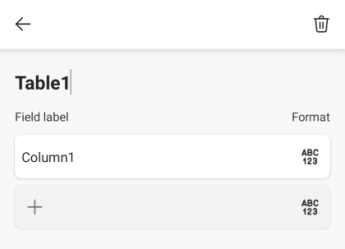
Poznámka: Názvy tabuliek musia začínať písmenom, podčiarkovníkom (_) alebo opačnou lomkou (\) a nesmú obsahovať medzery. Ďalšie informácie nájdete v časti Dôležité poznámky pre názvy v téme Premenovanie excelovej tabuľky.
Výber štýlu tabuľky so zjednodušeným ovládaním
Svetlé tabuľky s nízkym kontrastom môžu byť ťažko čitateľné. Ak chcete zjednodušiť ovládanie tabuľky, vyberte štýl tabuľky s farbami so silným kontrastom. Vyberte napríklad štýl, ktorý sa strieda medzi bielou a tmavou farbou, napríklad čiernou, tmavosivou alebo tmavomodrou.
-
Umiestnite kurzor na ľubovoľné miesto v tabuľke.
-
Na paneli s nástrojmi v dolnej časti obrazovky vyberte položku

-
Otvorte ponuku kariet a vyberte kartu Tabuľka .
-
Vyberte položku Štýly tabuliek a potom vyberte požadovaný štýl.
Používanie hlavičiek tabuľky
Čítačky obrazovky používajú informácie hlavičky na identifikáciu riadkov a stĺpcov. Vymazať hlavičky tabuľky poskytujú kontext a zjednodušujú navigáciu v obsahu tabuľky.
Pridanie hlavičiek do existujúcej tabuľky
-
Umiestnite kurzor na ľubovoľné miesto v tabuľke.
-
Na paneli s nástrojmi v dolnej časti obrazovky vyberte položku

-
Otvorte ponuku kariet a vyberte kartu Tabuľka .
-
Vyberte možnosť Riadok hlavičky .
Tip: Vybratá možnosť bude sivá.
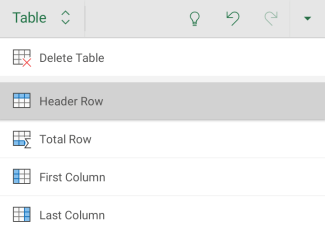
-
Zadajte záhlavia stĺpcov.
Pridanie hlavičiek do novej tabuľky
-
Vyberte bunky, ktoré chcete zahrnúť do tabuľky.
-
Na paneli s nástrojmi v dolnej časti obrazovky vyberte položku

-
Otvorte ponuku kariet a vyberte kartu Vložiť.
-
Vyberte tabuľku.
-
Začiarknite políčko Tabuľka obsahuje hlavičky .
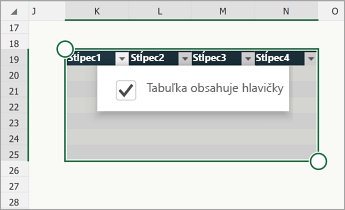
Štruktúry tabuliek, ktoré sa majú vyhnúť
Navrhnite tabuľky a majte na pamäti nasledujúce skutočnosti:
-
Vyhnite sa prázdnym bunkám, stĺpcom a riadkom. Pri navigácii pomocou klávesnice môže prázdna bunka, stĺpec alebo riadok viesť používateľa čítačky obrazovky k presvedčeniu, že v tabuľke už nič nie je.
-
Ak prázdnu bunku, stĺpec alebo riadok nepotrebujete, zvážte jeho odstránenie.
-
Ak sa nemôžete vyhnúť prázdnej bunke, stĺpcu alebo riadku, zadajte text s vysvetlením, že je prázdna. Zadajte napríklad N/A alebo Zámerne prázdne.
-
-
Vyhnite sa rozdeleniu alebo zlúčeniu buniek: Čítačky obrazovky sledujú svoju polohu v tabuľke počítaním buniek tabuľky. Ak je tabuľka vnorená v rámci inej tabuľky alebo ak je bunka zlúčená alebo rozdelená, čítačka obrazovky stratí počet a nemôže poskytnúť užitočné informácie o tabuľke po tomto bode. Zlúčené alebo rozdelené bunky môžu veľmi sťažiť navigáciu v Excel tabuľkách s pomocnými technológiami pre ľudí s asistenciou, ak nie nemožné. Vždy majte svoje tabuľky jednoduché a jednoduché.
Pridanie textu do bunky A1
Čítačka obrazovky začne čítať ľubovoľný hárok z bunky A1. Ak máte v hárku tabuľku, A1 by mala byť najlepšie názvom tabuľky.
Ak je hárok dlhý alebo zložitý, pridajte pokyny alebo prehľad hárka v bunke A1. Takto sa budú informovať nevidiacich o tom, čo sa zobrazuje v hárku, a o tom, ako ho používať. Tento pokyny sa môžu zhodovať s farbou pozadia. Týmto sa skryje pred ľuďmi, ktorí ho môžu vidieť, ale umožňujú čítačkám obrazovky ho čítať.
Pridanie alternatívneho textu ku grafickým prvkom
Alternatívny text pomáha ľuďom, ktorí nevidia obrazovku, pochopiť, čo je vo vizuálnom obsahu dôležité. Vizuálny obsah zahŕňa obrázky, grafiku, tvary, skupiny, grafy, vložené objekty, písanie rukou a videá. V alternatívnom texte stručne popíšte obrázok a spomeňte jeho účel. Čítačky obrazovky prečítajú text popisujúci obrázok používateľom, ktorí obrázok nevidia.
Nepoužívajte na sprostredkovanie dôležitých informácií len text v obrázkoch. Ak musíte použiť obrázok s textom, zopakujte tento text v dokumente. V alternatívnom texte stručne popíšte obrázok a spomeňte existenciu textu a jeho zámer.
Tip: Dobrý alternatívny text by mal stručne poskytovať jednoznačné informácie o obsahu a účele obrázka. Alternatívny text by nemal byť dlhší ako jedna až dve vety, väčšinou stačí niekoľko vhodne vybratých slov. V alternatívnom texte neopakujte okolitý obsah ani nepoužívajte slovné spojenia, ktoré odkazujú na obrázok, napríklad „na obrázku sa nachádza“ alebo „obrázok niečoho“. Ďalšie informácie o tom, ako napísať alternatívny text, nájdete v texte všetko, čo potrebujete vedieť na písanie efektívneho alternatívneho textu.
Poznámka: K zvukovému obsahu a video obsahu môžete okrem alternatívneho textu pridať aj skryté titulky pre nepočujúcich alebo nedoslýchavých ľudí.
-
Vyberte vizuál.
-
Ak chcete otvoriť kartu Obrázok, Tvar alebo Graf , vyberte

-
Vyberte položku Alternatívny text.
-
Zadajte popis.
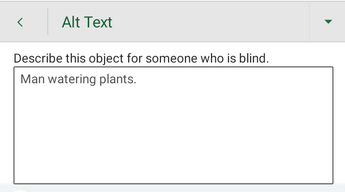
Pridanie textu hypertextového prepojenia so zjednodušeným ovládaním
Používatelia čítačiek obrazovky si niekedy prezerajú zoznam prepojení. Prepojenia by mali poskytovať jasné a presné informácie o cieli. Nepoužívajte napríklad texty prepojení, ako napríklad Kliknite sem, Zobraziť túto stránku, Prejsť sem alebo Ďalšie informácie. Namiesto toho zahrňte úplný názov cieľovej stránky.
Tip: Ak názov cieľovej stránky hypertextového prepojenia presne popisuje obsah stránky, použite ho ako text hypertextového prepojenia. Tento text hypertextového prepojenia sa napríklad zhoduje s názvom cieľovej stránky: Vytvorte viac pomocou šablón od spoločnosti Microsoft.
-
Prejdite na bunku, do ktorej chcete pridať hypertextové prepojenie.
-
Na paneli s nástrojmi v dolnej časti obrazovky vyberte položku

-
Otvorte ponuku kariet a vyberte kartu Vložiť.
-
Vyberte položku Prepojenie a potom položku Vložiť prepojenie.
-
Do poľa Text na zobrazenie zadajte text, ktorý chcete zobraziť ako text prepojenia.
-
Do poľa Adresa zadajte cieľovú URL adresu.
-
Vyberte položku Vložiť.
Používanie formátu a farby písma so zjednodušeným ovládaním
Písmo so zjednodušeným ovládaním nevylučujú ani nespomalujú rýchlosť čítania každého, kto číta tabuľkový hárok, vrátane nevidiacich alebo nevidiacich ľudí alebo ľudí s poruchami čítania. Správne písmo zlepšuje čitateľnosť a čitateľnosť tabuľkového hárka.
Používanie formátu písma so zjednodušeným ovládaním
Tu je niekoľko nápadov na zváženie:
-
Ak chcete znížiť zaťaženie čítania, vyberte známe písma sans serif, ako napríklad Arial alebo Calibri. Nepoužívajte iba veľké písmená a nadmerné množstvo kurzívy alebo podčiarknutia.
-
Osoby so zrakovým postihnutím môžu prísť o význam vyjadrený určitými farbami. Farebne odlíšený text hypertextového prepojenia môžete napríklad podčiarknuť, aby aj farboslepí ľudia vedeli, že text obsahuje prepojenie, hoci nevidia jeho farbu.
-
Hlavičky môžete zvýrazniť tučným alebo väčším písmom.
-
Vyberte bunky, ktoré chcete formátovať.
-
Na paneli s nástrojmi v dolnej časti obrazovky vyberte položku

-
Otvorte ponuku kariet a vyberte kartu Domov.
-
Výberom aktuálneho typu písma otvorte ponuku písma a potom vyberte požadovaný typ písma alebo upravte veľkosť písma podľa vlastných predstáv.
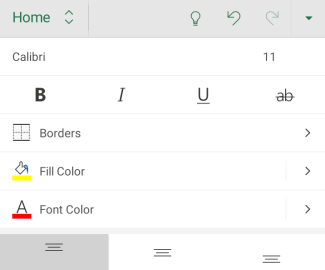
Používanie farby písma so zjednodušeným ovládaním
Text v tabuľkovom hárku by mal byť čitateľný v režime vysokého kontrastu. Používajte napríklad jasné farby alebo farebné schémy s vysokým kontrastom z opačného konca farebného spektra. Čierno-biele schémy umožňujú farboslepým ľuďom jednoduchšie rozlíšiť text a tvary.
-
Vyberte bunky, ktoré chcete formátovať.
-
Na paneli s nástrojmi v dolnej časti obrazovky vyberte položku

-
Otvorte ponuku kariet a vyberte kartu Domov.
-
Vyberte položku Farba písma a potom vyberte požadovanú farbu písma.
Vytváranie grafov so zjednodušeným ovládaním
Grafy uľahčujú pochopenie komplexných informácií. Ak chcete zjednodušiť ovládanie grafov, použite zrozumiteľný a popisný jazyk pre prvky grafu, ako je napríklad názov grafu, názvy osí a označenia údajov. Skontrolujte tiež, či je ich formátovanie prístupné.
Formátovanie prvku grafu
-
Vyberte prvok grafu, ktorý chcete formátovať, napríklad názov grafu.
-
V kontextovej ponuke vyberte položku Upraviť text.
-
Vyberte možnosti formátovania, ktoré zjednodušujú ovládanie prvku grafu, napríklad väčšie písmo alebo dobre kontrastné farby.
Premenovanie hárkov
Čítačky obrazovky čítajú názvy hárkov, preto skontrolujte, či sú tieto označenia jasné a popisné. Používanie jedinečných názvov hárkov uľahčuje navigáciu v zošite.
Predvolene Excel názvy hárkov ako Hárok1, Hárok2, Hárok3 atď. Môžete ich však jednoducho premenovať.
-
Ťuknite a podržte uško hárka a vyberte položku Premenovať.
-
Zadajte stručný a jedinečný názov hárka.
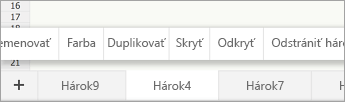
Odstránenie prázdnych hárkov
Čítačky obrazovky čítajú názvy hárkov, takže prázdne hárky môžu byť mätúce. Do zošitov nevložte žiadne prázdne hárky.
-
Ťuknite na uško hárka, podržte ho a potom vyberte položku Odstrániť hárok.
-
Odstránenie potvrďte výberom položky Odstrániť .
Testovanie zjednodušenia ovládania hárkov
Keď je tabuľkový hárok pripravený, môžete vyskúšať niekoľko vecí, aby ste sa uistili, že je dostupný:
-
Prepnite na úplnú počítačovú alebo webovú verziu Excel a potom spustite kontrolu zjednodušenia ovládania. Kontrola zjednodušenia ovládania je nástroj, ktorý kontroluje váš obsah a označuje problémy so zjednodušením ovládania, ktoré sa v ňom vyskytnú. Vysvetľuje, prečo môžu byť jednotlivé problémy potenciálnym problémom pre osoby so zdravotným postihnutím. Kontrola zjednodušenia ovládania tiež navrhuje, ako môžete vyriešiť zobrazené problémy. Pokyny nájdete v téme Zlepšenie zjednodušenia ovládania pomocou kontroly zjednodušenia ovládania.
-
V aplikácii Excel pre Android môžete skúsiť prechádzať stránkami pomocou vstavanej čítačky obrazovky TalkBack.
-
Ak chcete zapnúť funkciu Talkback, vyberte položku Nastavenia > zjednodušenie ovládania > TalkBack a potom zapnite prepínač Použiť službu .
-
Ak chcete prechádzať obsahom v tabuľkovom hárku, potiahnite prstom doľava alebo doprava.
-
Opravte všetky problémy so zjednodušením ovládania, ktoré ste si všimli pri navigácii pomocou čítačky obrazovky.
-
Pozrite tiež
Všetko, čo potrebujete vedieť pre písanie efektívneho alternatívneho textu
Vytvorenie wordových dokumentov so zjednodušeným ovládaním pre osoby so zdravotným postihnutím
Vytvorenie outlookového e-mailu so zjednodušeným ovládaním pre osoby so zdravotným postihnutím
Obsah tohto článku
Najvhodnejšie postupy na vytvorenie Excel pre web tabuľkových hárkov so zjednodušeným ovládaním
Nasledujúca tabuľka obsahuje kľúčové najvhodnejšie postupy pri vytváraní Excel pre web tabuľkových hárkov so zjednodušeným ovládaním pre ľudí s postihnutím.
|
Čo zmeniť |
Ako to nájsť |
Prečo to zmeniť |
Ako to zmeniť |
|---|---|---|---|
|
Vyhnite sa bežným problémom so zjednodušením ovládania, ako je napríklad chýbajúci alternatívny text (alternatívny text) a farby s nízkym kontrastom. |
Použite kontrolu zjednodušenia ovládania. |
Zjednodušte všetkým používateľom čítanie tabuľkového hárka. |
|
|
Použite jednoduchú štruktúru tabuľky iba pre údaje a zadajte informácie o hlavičke stĺpca. |
Ak chcete zabezpečiť, aby tabuľky neobsluhovali rozdelené bunky, zlúčené bunky ani vnorené tabuľky, použite kontrolu zjednodušenia ovládania. Vizuálne naskenujte tabuľky a skontrolujte, či neobsahujú úplne prázdne riadky alebo stĺpce. |
Čítačky obrazovky sledujú svoju polohu v tabuľke počítaním buniek tabuľky. Čítačky obrazovky používajú na identifikáciu riadkov a stĺpcov aj informácie z hlavičiek. |
|
|
Pridajte text do bunky A1. |
Skontrolujte, či sa v bunke A1 nachádza text. |
Čítačky obrazovky začnú čítať ľubovoľný hárok z bunky A1. |
|
|
Pridajte alternatívny text do všetkých vizuálov. |
Ak chcete vyhľadať všetky výskyty chýbajúceho alternatívneho textu, použite kontrolu zjednodušenia ovládania. |
Alternatívny text umožňuje ľuďom, ktorí obrazovku nevidia, pochopiť, čo je na obrázkoch a iných vizuálnych prvkoch dôležité. |
|
|
Použite zmysluplný text hypertextového prepojenia. |
Ak chcete zistiť, či je text hypertextového prepojenia zrozumiteľný ako samostatná informácia a či z neho čitateľ získa presné informácie o cieľovom umiestnení, prezrite si zošit. |
Používatelia čítačiek obrazovky si niekedy prezerajú zoznam prepojení. |
Pridanie textu hypertextového prepojenia so zjednodušeným ovládaním |
|
Použite dostatočne kontrastné farby textu a pozadia. |
Ak chcete nájsť nedostatočný farebný kontrast, použite kontrolu zjednodušenia ovládania. V tabuľkovom hárku môžete tiež vyhľadať text, ktorý sa ťažko číta alebo odlišuje od pozadia. |
Ak má tabuľkový hárok vysokú úroveň kontrastu medzi textom a pozadím, bude môcť viac osôb vidieť a používať jeho obsah. |
|
|
Zadajte všetkým hárkom jedinečné názvy a odstráňte prázdne hárky. |
Pomocou kontroly zjednodušenia ovládania zistíte, či majú všetky hárky s obsahom v zošite popisné názvy a či sa v zošite nachádzajú prázdne hárky. |
Čítačky obrazovky čítajú názvy hárkov, ktoré poskytujú informácie o obsahu hárka, čím zjednodušujú pochopenie obsahu zošita a navigáciu v ňom. |
Kontrola zjednodušenia ovládania počas práce v Excel
Kontrola zjednodušenia ovládania je nástroj, ktorý kontroluje váš obsah a označuje problémy so zjednodušením ovládania, ktoré sa v ňom vyskytnú. Vysvetľuje, prečo môžu byť jednotlivé problémy potenciálnym problémom pre osoby so zdravotným postihnutím. Kontrola zjednodušenia ovládania tiež navrhuje, ako môžete vyriešiť zobrazené problémy.
Ak chcete spustiť kontrolu zjednodušenia ovládania, vyberte položku Skontrolovať > skontrolovať zjednodušenie ovládania. Otvorí sa tabla zjednodušenia ovládania a teraz môžete skontrolovať a vyriešiť problémy so zjednodušením ovládania. Ďalšie informácie nájdete v téme Zlepšenie zjednodušenia ovládania pomocou kontroly zjednodušenia ovládania.
Vytváranie tabuliek so zjednodušeným ovládaním
Tabuľky vám môžu pomôcť identifikovať množinu údajov podľa názvu a tabuľku môžete formátovať pomocou štýlov, vďaka ktorým údaje vyniknú. Pri starostlivom pomenovaní a formátovaní tabuľky si môžete byť istí, že všetci rozumejú vašim údajom.
Dôležité je tiež zadať informácie o hlavičke stĺpca a použiť jednoduchú štruktúru tabuľky, aby používatelia čítačky obrazovky mohli jednoducho prechádzať tabuľkami.
Pomenovanie tabuľky
Predvolene Excel tabuľky vytvorené ako Tabuľka1, Tabuľka2, Tabuľka3 atď. Ak chcete zjednodušiť odkazovanie na tabuľku, zadajte každej tabuľke popisný názov. Zmysluplný názov tabuľky, napríklad EmployeeList, je užitočnejší ako všeobecný názov Tabuľka1.
S popisným názvom môžete napríklad rýchlo prejsť na tabuľku pomocou príkazu Prejsť na (Ctrl + G). Môžete tiež jednoducho odkazovať na tabuľku vo vzorcoch.
Poznámka: Názvy tabuliek musia začínať písmenom, podčiarkovníkom (_) alebo opačnou lomkou (\) a nesmú obsahovať medzery.
Podrobný návod na pomenovanie tabuľky nájdete v téme Premenovanie excelovej tabuľky.
Výber štýlu tabuľky so zjednodušeným ovládaním
Svetlé tabuľky s nízkym kontrastom môžu byť ťažko čitateľné. Ak chcete zjednodušiť ovládanie tabuľky, vyberte štýl tabuľky s farbami so silným kontrastom. Vyberte napríklad štýl, ktorý sa strieda medzi bielou a tmavou farbou, napríklad čiernou, tmavosivou alebo tmavomodrou.
-
Umiestnite kurzor na ľubovoľné miesto v tabuľke.
-
Na karte Návrh tabuľky v skupine Štýly tabuliek vyberte požadovaný štýl.
Používanie hlavičiek tabuľky
Čítačky obrazovky používajú informácie hlavičky na identifikáciu riadkov a stĺpcov. Vymazať hlavičky tabuľky poskytujú kontext a zjednodušujú navigáciu v obsahu tabuľky.
Pridanie hlavičiek do novej tabuľky
-
Vyberte bunky, ktoré chcete zahrnúť do tabuľky.
-
Vyberte kartu Vložiť a potom položku Tabuľka.
-
Použite jeden z nasledovných postupov:
-
Ak vybratý rozsah buniek obsahuje údaje, ktoré chcete zobraziť ako hlavičky tabuľky, začiarknite políčko Tabuľka obsahuje hlavičky .
-
Ak vybratý rozsah buniek neobsahuje údaje, ktoré chcete zobraziť ako hlavičky tabuľky, nezačiarknite políčko Tabuľka obsahuje hlavičky . Excel vytvorí nový riadok hlavičky nad vybratými bunkami s predvolenými názvami hlavičiek (Stĺpec1, Stĺpec2 atď.)
-
-
Vyberte tlačidlo OK.
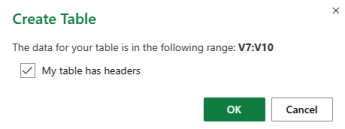
-
Nahraďte predvolené názvy hlavičiek novými popisnými názvami.
Pridanie hlavičiek do existujúcej tabuľky
-
Umiestnite kurzor na ľubovoľné miesto v tabuľke.
-
Na karte Návrh tabuľky v skupine Možnosti štýlu tabuľky začiarknite políčko Riadok hlavičky .
-
Zadajte záhlavia stĺpcov.
Štruktúry tabuliek, ktoré sa majú vyhnúť
Navrhnite tabuľky a majte na pamäti nasledujúce skutočnosti:
-
Vyhnite sa prázdnym bunkám, stĺpcom a riadkom. Pri navigácii pomocou klávesnice môže prázdna bunka, stĺpec alebo riadok viesť používateľa čítačky obrazovky k presvedčeniu, že v tabuľke už nič nie je.
-
Ak prázdnu bunku, stĺpec alebo riadok nepotrebujete, zvážte jeho odstránenie.
-
Ak sa nemôžete vyhnúť prázdnej bunke, stĺpcu alebo riadku, zadajte text s vysvetlením, že je prázdna. Zadajte napríklad N/A alebo Zámerne prázdne.
-
-
Vyhnite sa rozdeleniu alebo zlúčeniu buniek: Čítačky obrazovky sledujú svoju polohu v tabuľke počítaním buniek tabuľky. Ak je tabuľka vnorená v rámci inej tabuľky alebo ak je bunka zlúčená alebo rozdelená, čítačka obrazovky stratí počet a nemôže poskytnúť užitočné informácie o tabuľke po tomto bode. Zlúčené alebo rozdelené bunky môžu veľmi sťažiť navigáciu v Excel tabuľkách s pomocnými technológiami pre ľudí s asistenciou, ak nie nemožné. Vždy majte svoje tabuľky jednoduché a jednoduché. Ak chcete zabezpečiť, aby tabuľky neobsluhovali rozdelené bunky, zlúčené bunky ani vnorené tabuľky, použite kontrolu zjednodušenia ovládania.
Použitie šablóny so zjednodušeným ovládaním
Použite niektorú zo šablón Excel so zjednodušeným ovládaním a uistite sa, že návrh tabuľkového hárka, farby, kontrast a písma sú prístupné pre všetky cieľové skupiny. Šablóny sú tiež navrhnuté tak, aby čítačky obrazovky mohli jednoduchšie čítať obsah tabuľkového hárka.
Pri výbere šablóny vyhľadajte šablónu s niekoľkými funkciami, ktoré podporujú zjednodušenie ovládania. Príklad:
-
Použitie dostatočného prázdneho priestoru zjednodušuje čítanie tabuľkového hárka.
-
Farby s kontrastom zjednodušujú rozlíšenie pre slabozrakých a farboslepých čitateľov.
-
Väčšie písma sú jednoduchšie pre slabozrakých používateľov.
-
Predvolené popisné nadpisy a označenia zjednodušujú pochopenie tabuľkového hárka používateľom, ktorí navigujú v ňom pomocou čítačky obrazovky.
-
V prehliadači vyberte excelovú šablónu so zjednodušeným ovládaním.
-
Vyberte Stiahnuť. Vzorkovník šablón sa stiahne do vášho zariadenia.
-
Otvorte vzorkovník v počítačovej aplikácii Excel, vyberte šablónu, ktorú chcete použiť, a potom vyberte položku Stiahnuť šablónu.
-
Otvorí sa webová stránka šablóny. Ak chcete otvoriť nový zošit s vybratou šablónou vExcel pre web, vyberte položku Prispôsobiť v Exceli.
Pridanie textu do bunky A1
Čítačka obrazovky začne čítať ľubovoľný hárok z bunky A1. Ak máte v hárku tabuľku, A1 by mala byť najlepšie názvom tabuľky.
Ak je hárok dlhý alebo zložitý, pridajte pokyny alebo prehľad hárka v bunke A1. Takto sa budú informovať nevidiacich o tom, čo sa zobrazuje v hárku, a o tom, ako ho používať. Tento pokyny sa môžu zhodovať s farbou pozadia. Týmto sa skryje pred ľuďmi, ktorí ho môžu vidieť, ale umožňujú čítačkám obrazovky ho čítať.
Pridanie alternatívneho textu ku grafickým prvkom
Alternatívny text pomáha ľuďom, ktorí nevidia obrazovku, pochopiť, čo je vo vizuálnom obsahu dôležité. Vizuálny obsah zahŕňa obrázky, tvary, grafy, kontingenčné grafy, písanie rukou a videá. V alternatívnom texte stručne popíšte obrázok a spomeňte jeho účel. Čítačky obrazovky prečítajú text popisujúci obrázok používateľom, ktorí obrázok nevidia.
Nepoužívajte na sprostredkovanie dôležitých informácií len text v obrázkoch. Ak musíte použiť obrázok s textom, zopakujte tento text v dokumente. V alternatívnom texte stručne popíšte obrázok a spomeňte existenciu textu a jeho zámer.
Tip: Dobrý alternatívny text by mal stručne poskytovať jednoznačné informácie o obsahu a účele obrázka. Alternatívny text by nemal byť dlhší ako jedna až dve vety, väčšinou stačí niekoľko vhodne vybratých slov. V alternatívnom texte neopakujte okolitý obsah ani nepoužívajte slovné spojenia, ktoré odkazujú na obrázok, napríklad „na obrázku sa nachádza“ alebo „obrázok niečoho“. Ďalšie informácie o tom, ako napísať alternatívny text, nájdete v texte všetko, čo potrebujete vedieť na písanie efektívneho alternatívneho textu.
Ak chcete nájsť chýbajúci alternatívny text, použite kontrolu zjednodušenia ovládania.
Poznámka: K zvukovému obsahu a video obsahu môžete okrem alternatívneho textu pridať aj skryté titulky pre nepočujúcich alebo nedoslýchavých ľudí.
-
Kliknite pravým tlačidlom myši na vizuál a potom výberom položky Alternatívny text otvorte dialógové okno Alternatívny text .
-
Do textového poľa Popis zadajte 1 – 2 vety, ktoré popisujú vizuál a jeho kontext niekomu, kto ho nevidí.
Poznámka: Odporúčame vložiť text iba do poľa popisu a názov nechať prázdny. Najrozšírenejšie čítačky obrazovky vrátane Moderátora tak poskytnú najlepšie výsledky.
Tip: Ak chcete skontrolovať pravopis a opraviť zadané slovo, kliknite pravým tlačidlom myši na slovo a vyberte si z navrhovaných alternatív.
-
Vyberte tlačidlo OK.
Pridanie textu hypertextového prepojenia so zjednodušeným ovládaním
Používatelia čítačiek obrazovky si niekedy prezerajú zoznam prepojení. Prepojenia by mali poskytovať jasné a presné informácie o cieli. Nepoužívajte napríklad texty prepojení, ako napríklad Kliknite sem, Zobraziť túto stránku, Prejsť sem alebo Ďalšie informácie. Namiesto toho zahrňte úplný názov cieľovej stránky.
Tip: Ak názov cieľovej stránky hypertextového prepojenia presne popisuje obsah stránky, použite ho ako text hypertextového prepojenia. Tento text hypertextového prepojenia sa napríklad zhoduje s názvom cieľovej stránky: Vytvorte viac pomocou šablón od spoločnosti Microsoft.
Podrobné pokyny na vytvorenie hypertextových prepojení nájdete v časti Práca s prepojeniami v Exceli.
Používanie formátu a farby písma so zjednodušeným ovládaním
Písmo so zjednodušeným ovládaním nevylučujú ani nespomalujú rýchlosť čítania každého, kto číta tabuľkový hárok, vrátane nevidiacich alebo nevidiacich ľudí alebo ľudí s poruchami čítania. Správne písmo zlepšuje čitateľnosť a čitateľnosť tabuľkového hárka.
Používanie formátu písma so zjednodušeným ovládaním
Tu je niekoľko nápadov na zváženie:
-
Ak chcete znížiť zaťaženie čítania, vyberte známe písma sans serif, ako napríklad Arial alebo Calibri. Nepoužívajte iba veľké písmená a nadmerné množstvo kurzívy alebo podčiarknutia.
-
Osoby so zrakovým postihnutím môžu prísť o význam vyjadrený určitými farbami. Farebne odlíšený text hypertextového prepojenia môžete napríklad podčiarknuť, aby aj farboslepí ľudia vedeli, že text obsahuje prepojenie, hoci nevidia jeho farbu.
-
Hlavičky môžete zvýrazniť tučným alebo väčším písmom.
Podrobné pokyny na zmenu štýlu a veľkosti písma nájdete v časti Zmena štýlu a veľkosti písma v hárku.
Používanie farby písma so zjednodušeným ovládaním
Text v tabuľkovom hárku by mal byť čitateľný v režime vysokého kontrastu. Používajte napríklad jasné farby alebo farebné schémy s vysokým kontrastom z opačného konca farebného spektra. Čierno-biele schémy umožňujú farboslepým ľuďom jednoduchšie rozlíšiť text a tvary.
Tu je niekoľko nápadov na zváženie:
-
Ak chcete zabezpečiť, aby sa text zobrazoval dobre v režime vysokého kontrastu, použite automatické nastavenie pre farby písma. Podrobné pokyny na zmenu farby písma nájdete v časti Formátovanie textu v bunkách.
-
Kontrola zjednodušenia ovládania slúži na analýzu tabuľkového hárka a vyhľadanie nedostatočného farebného kontrastu. Nástroj odteraz skontroluje farbu textu v porovnaní s farbou strany dokumentu, pozadím bunky tabuľky, zvýraznením, farbou výplne textového poľa, podfarbením odseku, výplňou tvarov a grafických prvkov SmartArt, hlavičkami, pätami a prepojeniami.
Vytváranie grafov so zjednodušeným ovládaním
Grafy uľahčujú pochopenie komplexných informácií. Ak chcete zjednodušiť ovládanie grafov, použite zrozumiteľný a popisný jazyk pre prvky grafu, ako je napríklad názov grafu, názvy osí a označenia údajov. Skontrolujte tiež, či je ich formátovanie prístupné.
Podrobné pokyny na pridávanie prvkov grafu do grafu a zjednodušenie ich ovládania nájdete v časti Pridanie alebo odstránenie názvov v grafe a Video: Vytváranie grafov so zjednodušeným ovládaním v Exceli.
Formátovanie prvku grafu
-
Vyberte prvok grafu, ktorý chcete formátovať, napríklad názov grafu alebo označenia údajov.
-
Na karte Graf vyberte položku Formát. Tabla Graf sa otvorí napravo s možnosťami dostupnými pre vybratý prvok grafu.
-
Vyberte možnosti formátovania, ktoré zjednodušujú ovládanie prvku grafu, napríklad väčšie písmo alebo dobre kontrastné farby.
Premenovanie hárkov
Čítačky obrazovky čítajú názvy hárkov, preto skontrolujte, či sú tieto označenia jasné a popisné. Používanie jedinečných názvov hárkov uľahčuje navigáciu v zošite.
Predvolene Excel názvy hárkov ako Hárok1, Hárok2, Hárok3 atď. Môžete ich však jednoducho premenovať. Podrobné pokyny na premenovanie hárkov nájdete v časti Premenovanie hárka.
Odstránenie prázdnych hárkov
Čítačky obrazovky čítajú názvy hárkov, takže prázdne hárky môžu byť mätúce. Do zošitov nevložte žiadne prázdne hárky.
Podrobné pokyny na odstránenie hárkov nájdete v časti Vloženie alebo odstránenie hárka.
Testovanie zjednodušenia ovládania hárkov
Keď je tabuľkový hárok pripravený a spustíte kontrolu zjednodušenia ovládania, aby ste sa uistili, že je inkluzívny, môžete skúsiť prejsť na tabuľkový hárok pomocou čítačky obrazovky, napríklad Moderátora. Moderátor má k dispozícii Windows, takže netreba nič inštalovať. Ide napríklad o ďalší spôsob, ako zistiť problémy v navigácii.
-
Spustite čítačku obrazovky. Moderátora spustíte napríklad stlačením kombinácie klávesov Ctrl + kláves s logom Windows + Enter.
-
Ak chcete hárky otestovať, postupujte takto:
-
Stláčajte kombináciu klávesov Ctrl + F6, kým sa zameranie na modrom obdĺžniku nepresune na mriežku tabuľky hárka. Pomocou klávesov so šípkami sa môžete presúvať medzi bunkami v mriežke tabuľky.
-
Ak hárok obsahuje plávajúce tvary takýchto obrázkov, stláčajte kombináciu klávesov Ctrl + F6, kým sa zameranie nepresune na mriežku tabuľky hárka, a potom ešte raz stlačte kombináciu klávesov Ctrl + F6. Ozve sa "Grid" (Mriežka) a zameranie je na jednom z plávajúcich tvarov. Potom môžete plávajúcimi tvarmi prechádzať stláčaním klávesu Tab alebo kombinácie klávesov Shift + Tab. Ak sa chcete vrátiť do normálnej navigácie, stlačte kláves Esc.
-
Ak chcete skontrolovať názvy hárkov v tabuľkovom hárku, stláčajte kombináciu klávesov Ctrl + F6, kým sa zameranie nepresunie na názov aktuálneho hárka, a potom pomocou klávesu Tab a kombinácie klávesov Shift + Tab vypočujte ďalšie názvy hárkov.
-
-
Opravte všetky problémy so zjednodušením ovládania, ktoré ste si všimli pri navigácii pomocou čítačky obrazovky.
-
Ukončite čítačku obrazovky. Moderátora napríklad ukončíte stlačením kombinácie klávesov Ctrl + kláves s logom Windows + Enter.
Poznámka: Skontrolujte tiež, či sa hárky dajú jednoducho čítať v mobilnom telefóne. To nielen výhody pre ľudí, ktorí majú slabozrakí a používať zväčšenie, ale tiež výhody veľmi široký súbor užívateľov mobilných telefónov.
Pozrite tiež
Pravidlá funkcie Kontrola zjednodušenia ovládania
Všetko, čo potrebujete vedieť pre písanie efektívneho alternatívneho textu
Vytvorenie wordových dokumentov so zjednodušeným ovládaním pre osoby so zdravotným postihnutím
Vytvorenie outlookového e-mailu so zjednodušeným ovládaním pre osoby so zdravotným postihnutím
Technická podpora pre zákazníkov s postihnutím
Cieľom spoločnosti Microsoft je čo najviac uľahčiť prácu všetkým zákazníkom. Ak ste zdravotne postihnutí alebo máte otázky týkajúce sa zjednodušenia ovládania, technickú pomoc vám poskytne oddelenie Microsoft Disability Answer Desk. Tím podpory Disability Answer Desk je školený v používaní mnohých rozšírených pomocných technológií pre ľudí s postihnutím a dokáže poskytnúť pomoc v angličtine, francúzštine, španielčine a americkom posunkovom jazyku. Na lokalite Microsoft Disability Answer Desk nájdete kontaktné údaje pre svoju oblasť.
Ak ako používateľ pôsobíte vo verejnej správe, komerčnej alebo podnikovej sfére, obráťte sa na podnikovú službu Disability Answer Desk.











